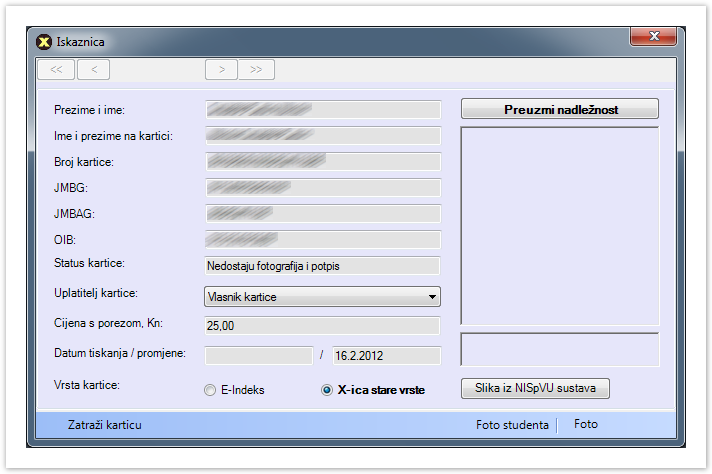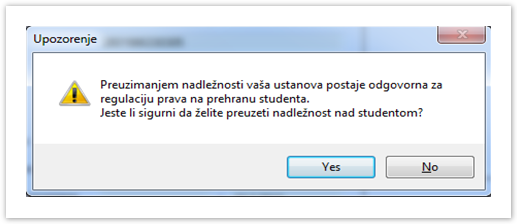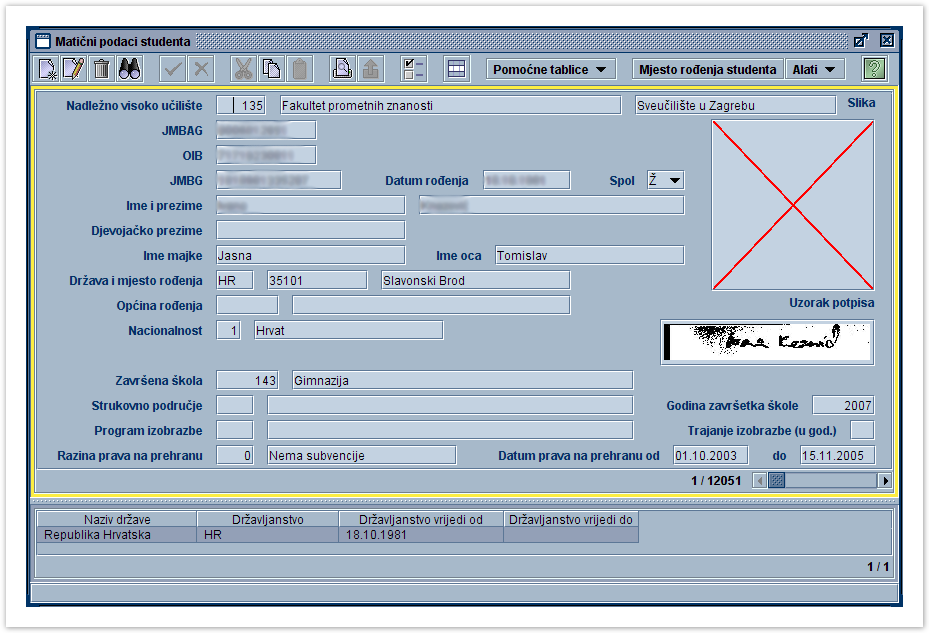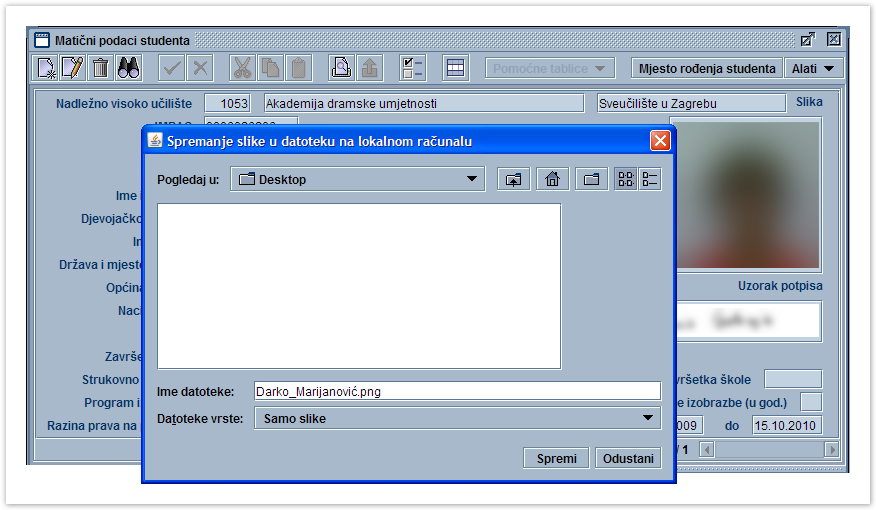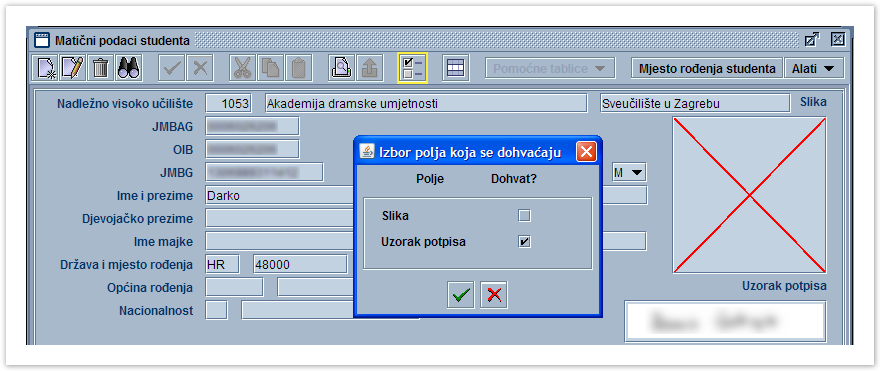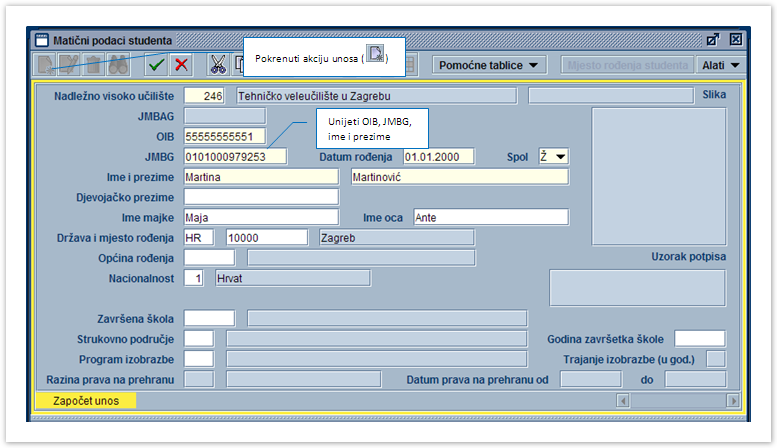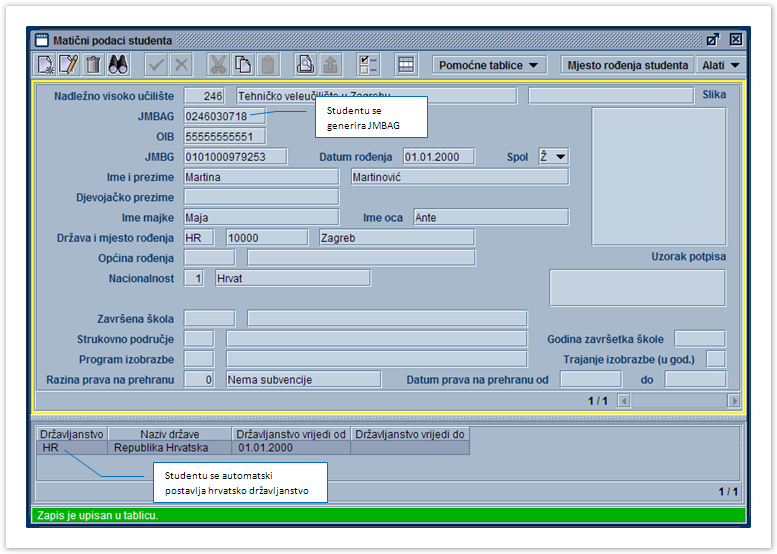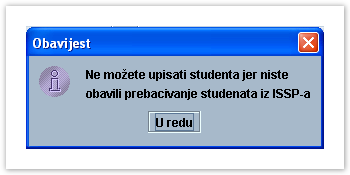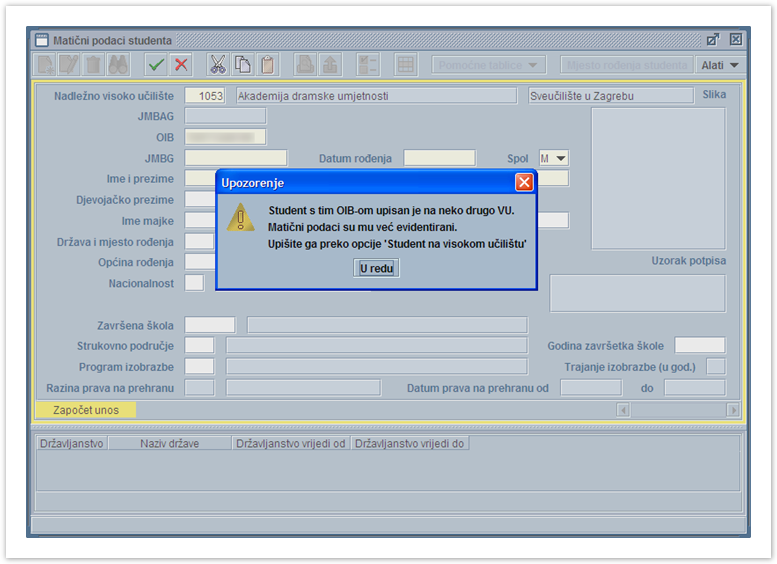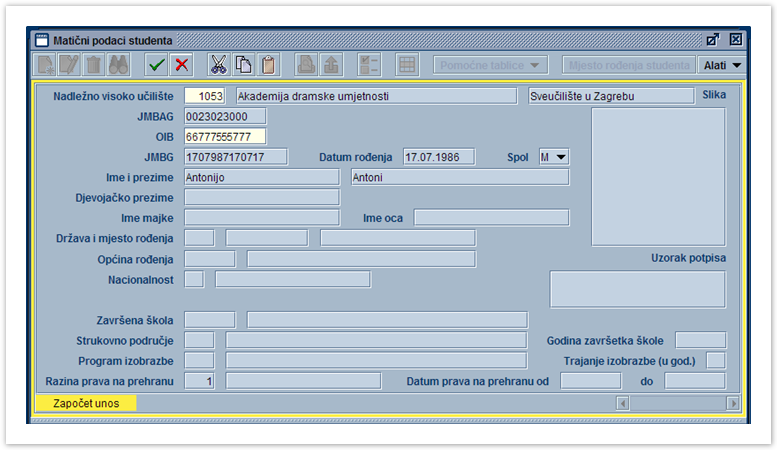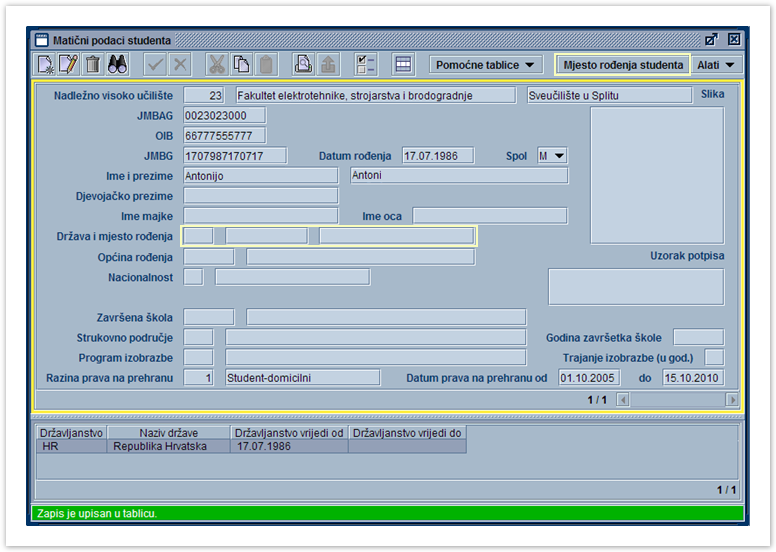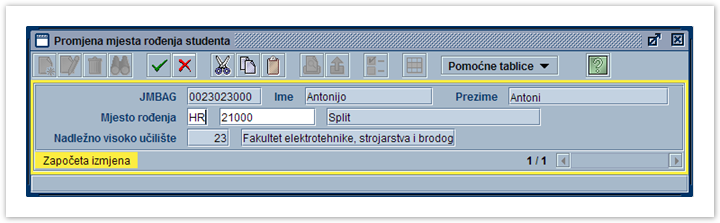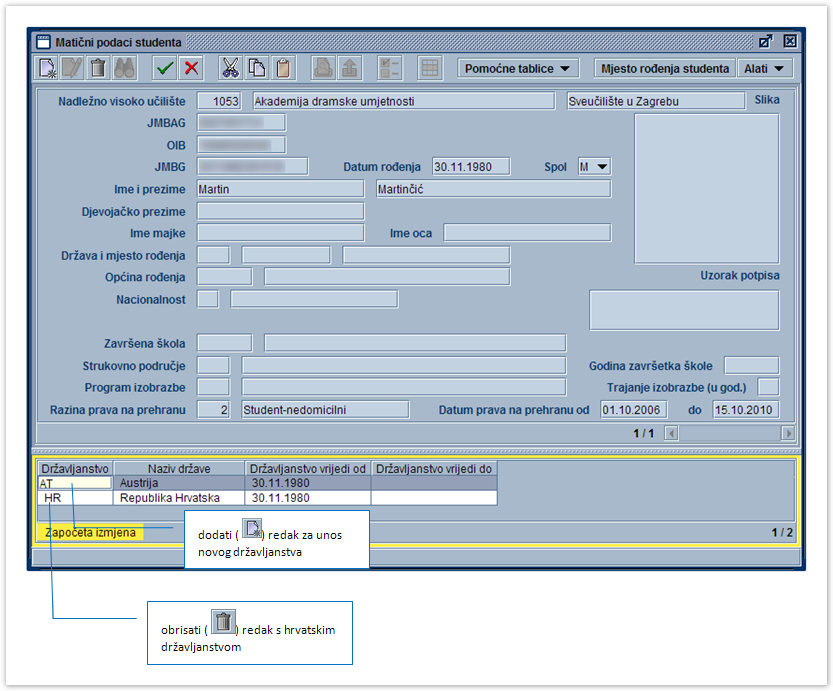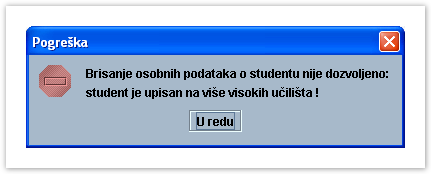...
Promjena nalležnosti za studenta vrši se kroz aplikaciju za prehranu.
Slika 82. Podaci iz aplikacije za studentsku prehranu
Nakon što se dohvate podaci o studentu, na obrascu za rad s karticama pojavi se gumb 'Preuzmi nadležnost' (gumb se prikazuje samo u slučaju ako je studentu nadležna druga ustanova), te se klikom na njega preuzima nadležnost za studenta (nakon 10-tak min promjena je vidljiva i u ISVU).
Slika 93. Upozorenje prilikom promjene nadležnosti
...
Slika 1 prikazuje podatke u prozoru Matični podaci studenta.
Slika 14. Podaci u prozoru Matični podaci studenta
...
Dohvaćeni podaci u obliku slike mogu se spremiti u datoteku. Dvostrukim pritiskom na lijevu ili desnu tipku miša iznad slike ili uzorka potpisa, na ekranu se pojavljuje prozor Spremanje slike u datoteku na lokalnom računalu (Slika 15).
Slika 15. Spremanje slike u datoteku na lokalnom računalu
...
U polju Pogledaj u: potrebno je pronaći mjesto na računalu na koje će se pohraniti slika, dok se u polju Ime datoteke navodi ime datoteke u koju će se pohraniti slika ili uzorak potpisa studenta. Pritiskom na gumb Spremi, slika se pohranjuje na računalo.
| Note | ||
|---|---|---|
| ||
Slike studenata moguće je pohraniti na računalo i pomoću opcije iz Alata. Opcija Slike studenata omogućuje spremanje slike trenutno prikazanog studenta ili svih dohvaćenih studenata na lokalno računalo, pri čemu pohranjene datoteke imaju naziv u obliku Prezime_Ime_JMBAG.jpg. Budući da slike zauzimaju puno prostora u bazi podataka i da njihovo dohvaćanje iz baze dosta dugo traje, moguće je onemogućiti dohvaćanje slika. Time se smanjuje vrijeme dohvaćanja zapisa iz baze podataka. |
Polje koje sadrži podatke u obliku slike, a ne dohvaća se iz baze, prekriženo je s dvije crvene linije (Slika 26). Odabir polja koja će se dohvaćati, a sadrže slike, vrši se u okviru Izbor polja koja se dohvaćaju, koji se otvara pritiskom na istoimeni gumb ( ). Pored polja koja se žele dohvaćati potrebno je postaviti kvačicu u polje Dohvat?, te potvrditi odabir. U primjeru na Slici 26, onemogućen je dohvat slike studenta, te se dohvaća samo uzorak potpisa.
Slika 26. Izbor polja koja se dohvaćaju
...
Evidentiranje zapisa u prozoru Matični podaci studenta, započinje pokretanjem akcije unosa ( ).
| Note | ||
|---|---|---|
| ||
Nakon što korisnik upiše JMBG ili OIB studenta, provjerava se da li su matični podaci za tog studenta već evidentirani. Matični podaci mogu biti evidentirani ako student već postoji u sustavu visokog obrazovanja, odnosno upisan je ili je bio upisan na neko visoko učilište koje je u ISVU ili na visoko učilište koje nije u ISVU, ali je uključeno u ISSP sustav (Informacijski Sustav Studentske Prehrane). Upis ovih studenata objašnjen je u tekstu ispod. Treći i posljednji slučaj je upis studenata koji ne postoje u sustavu visokog obrazovanja. Za te studente nisu evidentirani matični podaci, pa ih je potrebno unijeti u prozoru Matični podaci studenta. |
Student koji ne postoji u sustavu visokog obrazovanja
- Pokrenuti akciju unosa ( ) u prozoru Matični podaci studenta
- Navesti obvezne podatke, OIB studenta, JMBG, ime i prezime studentaPolje Datum rođenja se automatski ispunjava, te se u njemu prikazuje datum rođenja sadržan u JMBG-u.Potrebno je provjeriti podatke u polju Spol, koje se također automatski ispunjava, na temelju informacije o spolu sadržane u JMBG-u.
- Ostali podaci su opcionalni, ali njihova evidencija omogućava dobivanje raznih statističkih izvještaja
- Preporučljivo je navesti podatak o državi i mjestu rođenja, jer je nužan za izdavanje potvrda o upisu
Slika 17. Evidencija matičnih podataka
- Nakon potvrde unosa u prozor ( ), studentu se generira JMBAG, te mu se automatski postavlja hrvatsko državljanstvo. Visoko učilište koje je evidentiralo podatke postaje nadležno visoko učilište za danog studenta. Promjena državljanstva opisana je u dijelu uputa Promjena državljanstva.
- Nakon potvrde unosa u prozor Matični podaci studenta, automatski se ispunjava prozor Student na visokom učilištu koji sadrži podatke vezane uz upis studenta na dano visoko učilište.
Slika 28. Potvrda unosa u prozor
Napomene:
Nije dozvoljeno upisati ime i prezime studenta u kojem su sva slova velika.
| Note |
|---|
| Unošenje matičnih podataka bit će omogućeno u dogovoru s ISVU Centrom potpore nakon što visoko učilište opiše nastavni program. Ukoliko je visoko učilište uključeno u sustav studentske prehrane (ISSP), potrebno je obaviti i prijenos podataka iz ISSP u ISVU sustav. |
Slika 39. Obavijest prilikom unosa matičnih podataka o studentu
Student je već upisan na neko visoko učilište koje je u ISVU
- Pokrenuti akciju unosa ( ) u prozoru Matični podaci studenta
- Kada se unosi student upisan na drugo visoko učilište koje je u ISVU, prilikom unosa podataka u prozoru Matični podaci studenta pojavit će se obavijest da je student s danim OIB-om ili JMBG-om upisan na neko visoko učilište (Slika 410).Budući da su za tog studenta već evidentirani matični podaci, nije ih potrebno ponovno unositi.
- Potrebno je pritisnuti gumb U redu, te prekinuti akciju unosa ( ).
Note icon false Studenta se upisuje na visoko učilište koristeći opciju Student na visokom učilištu, budući da taj prozor sadrži specifične podatke vezane uz upis studenta na visoko učilište (datum upisa, e-mail adresu studenta na visokom učilištu, podatke o upisanim studijima...).Postupak upisa ovih studenata opisan je u uputama za opciju Student na visokom učilištu.
| Note |
|---|
Zbog tajnosti podataka, nije moguće pregledavati ( ) matične podatke studenata koji nisu upisani na vlastito visoko učilište. Tek nakon upisa studenta na visoko učilište u prozoru Student na visokom učilištu, bit će omogućen dohvat matičnih podataka. |
Slika 410. Upozorenje prilikom evidencije podataka
Student s drugog visokog učilišta koje nije u ISVU, ali je u sustavu studentske prehrane (ISSP)
Za ove studente već postoje matični podaci, ali nadležno visoko učilište nije u ISVU. Prilikom unosa studentovog JMBG-a ili OIB-a, zahvaljujući dvostranoj razmjeni između ISVU i ISSP, povlače se podaci o studentu iz ISSP. Kao nadležno visoko učilište postavlja se drugo visoko učilište.
Slika 5 prikazuje evidenciju ( ) matičnih podataka za jednog studenta, pri čemu je na slici vidljivo da se u polja u prozoru dovlače dostupni podaci o studentu koje je drugo visoko učilište koje nije u ISVU evidentiralo u ISSP sustavu.Polja su zasivljena, te nije moguća izmjena prikazanih podataka.
Slika 511. Unos matičnih podataka studenta
Nakon potvrde unosa ( ) podataka u prozor, u polju Nadležno visoko učilište prikazuje se naziv drugog visokog učilišta koje je nadležno za studenta (Slika 612), te se za visoko učilište s kojim korisnik radi, automatski ispunjava prozor Student na visokom učilištu.
Slika 612. Potvrda unosa
| Info |
|---|
| Da bi se studentu mogle ispisivati potvrde o upisu, student mora imati evidentirano mjesto rođenja. |
Mjesto rođenja za ove studente može evidentirati nadležno visoko učilište kroz aplikaciju Studentska prehrana, te će se ti podaci razmjenom ISSP↔ISVU prebaciti u ISVU.
Podatke može evidentirati i drugo visoko učilište koje nije nadležno studentu, a na koje je student upisan, koristeći gumb Mjesto rođenja studenta. Pritiskom na gumb otvara se prozor prikazan na Slici 7. U prozoru je potrebno navesti mjesto rođenja studenta, te potvrditi akciju unosa.
Slika 713. Evidencija mjesta rođenja studenta
...
- dohvatiti podatke o studentu
- označiti donji okvir
- pokrenuti unos ( ) novog zapisa
- u dodani redak evidentirati drugo državljanstvo studenta
- obrisati ( ) redak s hrvatskim državljanstvom
- potvrditi akciju ( ).
Slika 114. Postupak promjene državljanstva
...
Ako je student upisan na više visokih učilišta, matični podaci tog studenta ne mogu se obrisati (Slika 215).
Slika 215. Poruka koja se javlja pri pokušaju brisanja matičnih podataka